Begitu banyak kemudahan yang tersedia dengan adanya Google Form, salah satunya adalah untuk form absensi online. Mau tau cara membuat google form absensi jadi lebih gampang dan efisien? Tenang, kami punya solusinya! Google Form, siapa yang nggak kenal sama alat serbaguna yang satu ini? Sobat pembaca pasti sering banget pakai Google Form buat kuesioner, survei, atau registrasi, tapi pernah nggak kepikiran buat pakai Google Form buat absensi? Di artikel ini, kita akan kupas tuntas gimana cara bikin Google Form absensi yang praktis dan canggih. Penasaran? Langsung cus aja, Sob!
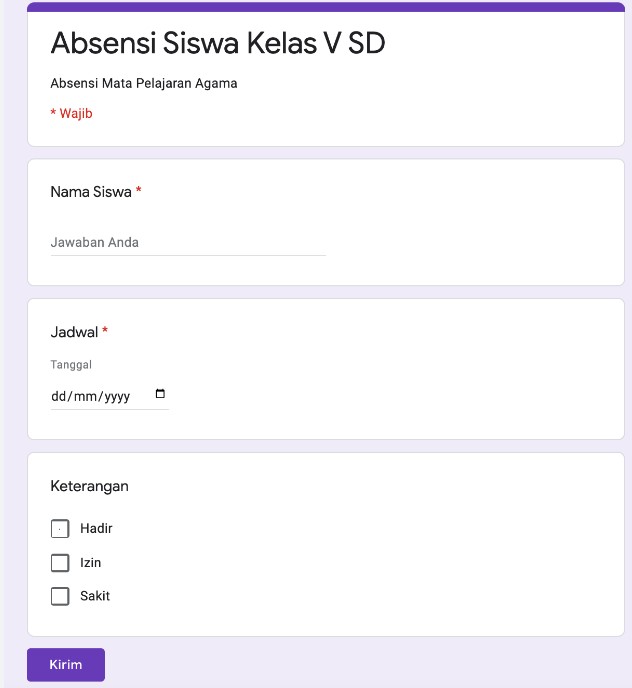
Mengapa Menggunakan Google Form untuk Absensi?
Mungkin Sobat pembaca masih penasaran, kenapa sih kita mesti pake Google Form buat absensi? Emang apa aja sih keunggulannya? Nah, di sini kami akan kasih tahu alasannya. Beberapa keuntungan pake Google Form buat absensi yang bikin kita makin sayang sama Google Form:
- Simpel dan mudah diakses: Google Form bisa diakses dimana aja, kapan aja, selama ada koneksi internet. Jadi, nggak perlu lagi ribet bawa buku absensi kemana-mana.
- Terintegrasi sama Google Sheets: Kalo udah pake Google Form, kita bisa langsung ngumpulin dan analisis data absensi lewat Google Sheets. Praktis kan?
- Bisa disesuaikan sesuai kebutuhan: Google Form fleksibel dan bisa kita ubah-ubah sesuai kebutuhan absensi kita. Jadi, kita bisa bikin form yang pas buat kegiatan kita.
- Update data secara real-time: Google Form ngasih kita informasi yang selalu up-to-date karena data masuk langsung ke sistem. Jadi, kita nggak perlu nunggu lama buat ngeliat hasil absensi.
Jadi, tunggu apa lagi? Yuk, kita mulai belajar cara membuat Google Form absensi yang keren!
Cara Membuat Google Form Absensi
Berikut ini adalah langkah-langkah yang perlu diikuti untuk cara membuat Google Form absensi:
Membuka Google Form
Buka browser dan kunjungi forms.google.com
Login menggunakan akun Google Anda
Memilih Templat atau Membuat Form Baru
Klik pada “Templat” untuk melihat pilihan templat yang tersedia
Pilih templat absensi yang sesuai atau klik “Form Kosong” untuk membuat form baru
Menambahkan Pertanyaan untuk Absensi
Klik pada ikon “+” untuk menambahkan pertanyaan baru
Isi judul pertanyaan, misalnya “Nama Lengkap” atau “NIM”
Mengatur Tipe Pertanyaan
Pilih tipe pertanyaan yang sesuai, seperti “Jawaban Singkat” atau “Dropdown”
Sesuaikan opsi jawaban jika diperlukan
Menambahkan Validasi
Klik pada ikon “Validasi” untuk menambahkan validasi pada pertanyaan
Pilih jenis validasi yang diinginkan, misalnya “Harus berisi angka” atau “Teks tidak boleh kosong”
Menyisipkan Tanggal dan Waktu
Klik pada ikon “+” dan pilih “Tanggal” atau “Waktu” sebagai tipe pertanyaan
Sesuaikan format dan batasan jika diperlukan
Membuat Tampilan Form
Klik pada ikon “Palet Warna” untuk mengubah warna latar belakang dan tema form
Pilih gambar atau unggah gambar pribadi untuk header form
Mengatur Pengaturan Form
Klik pada ikon “Pengaturan” untuk mengakses opsi pengaturan
Atur opsi seperti “Kumpulkan alamat email”, “Limitasi respons”, dan “Notifikasi respons baru”
Menyimpan dan Membagikan Form
Klik “Simpan” untuk menyimpan form yang telah dibuat
Klik “Kirim” untuk membagikan form melalui tautan, email, atau media sosial
Mengumpulkan dan Mengelola Data Absensi
Setelah form absensi dibuat, berikut adalah cara mengumpulkan dan mengelola data absensi:
Melihat Respons Absensi
Buka form yang telah dibuat dan klik pada tab “Respons”
Lihat data absensi yang masuk secara real-time
Mengimpor Data ke Google Sheets
Klik pada ikon “Google Sheets” pada tab “Respons”
Pilih “Buat Spreadsheet Baru” atau “Tambahkan ke Spreadsheet yang Ada”
Data absensi akan otomatis tersinkronisasi dengan Google Sheets
Menganalisis Data Absensi
Buka Google Sheets yang telah disinkronkan dengan form absensi
Gunakan fungsi dan fitur dalam Google Sheets untuk menganalisis data absensi, seperti filter, pivot table, dan grafik
Kesimpulan
Google Form merupakan alat yang efisien dan efektif untuk melakukan absensi. Dengan mengikuti langkah-langkah di atas, Anda dapat dengan mudah membuat, mengumpulkan, dan mengelola data absensi menggunakan Google Form. Selamat mencoba cara membuat google form absensi!
Pertanyaan Terkait.
Apakah Google Form gratis untuk digunakan?
Ya, Google Form gratis untuk digunakan dengan akun Google biasa. Namun, ada beberapa fitur tambahan yang tersedia untuk pengguna Google Workspace.
Apakah data yang dikumpulkan melalui Google Form aman?
Google Form memiliki keamanan yang sama dengan layanan Google lainnya. Namun, sebaiknya selalu berhati-hati dalam mengumpulkan data yang bersifat sensitif.
Dapatkah saya mengimpor data absensi ke aplikasi selain Google Sheets?
Ya, Anda dapat mengunduh data absensi dalam format CSV atau Excel dan mengimpornya ke aplikasi lain seperti Microsoft Excel atau aplikasi pengolah data lainnya.
Bagaimana cara mengatur notifikasi untuk respons baru?
Anda dapat mengatur notifikasi respons baru melalui pengaturan form. Klik pada ikon “Pengaturan” dan centang opsi “Kirim notifikasi email untuk respons baru”.
Apakah Google Form bisa diakses melalui perangkat seluler?
Ya, Google Form dapat diakses melalui perangkat seluler seperti smartphone atau tablet. Pengguna hanya perlu mengunjungi tautan form melalui browser pada perangkat seluler mereka.
Cek Berita dan Artikel Teknologi paling update! Ikuti kami di Google News miui.id, Jadilah bagian komunitas kami!
